开机invalid partition table的解决方法:
1、同样先使用U盘启动盘进入pe系统;
2、在pe系统中运行DiskGenius分区工具;
3、点击硬盘,右键选择重建主引导记录(MBR);

4、屏幕将会有提示重建,点击是;
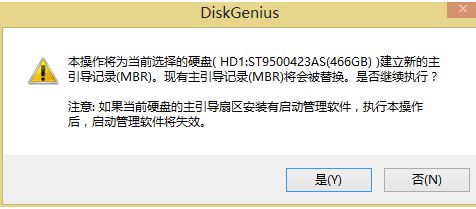
5、按照上述操作进行设置之后重启一次计算机一般即可正常开始安装系统。
若问题依旧,在再次进入PE,建议重建分区并安装全新操作系统。
小常识:系统规定只能有一个分区为活动分区,若分区表中含有多个活动分区标志时,主引导程序会给出Invalid partion table的错误提示。
以上便是winwin7小编给大家分享的关于笔记本电脑开机提示:invalid partition table 的解决方法!
你可能在找:硬盘GPT分区无损转换为MBR分区操作方法